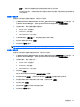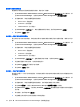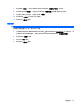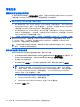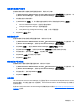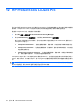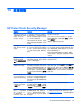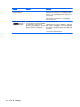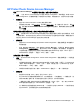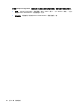HP ProtectTools User's Guide-Windows XP, Windows Vista, Windows 7
拒绝现有组或用户的访问
要拒绝现有组或用户查看或更改配置设置的权限,请执行以下步骤:
1.
在 HP ProtectTools Administrative Console(HP ProtectTools 管理控制台)的左窗格中,单
击 Device Access Manager,然后单击 User Access Settings(用户访问设置)。
2.
单击要拒绝访问的组或用户。
3.
在 Permissions(权限)下,针对要拒绝选定组或用户的每个权限类型单击 Deny(拒绝):
●
Full User Administrator Rights(完全用户管理员权限)
●
Change Configuration Settings(更改配置设置)
●
View (Read-only) Configuration Settings(查看(只读)配置设置)
4.
单击 Save(保存)图标。
添加新组或用户
要授予新组或用户查看或更改配置设置的权限,请执行以下步骤:
1.
在 HP ProtectTools Administrative Console(HP ProtectTools 管理控制台)的左窗格中,单
击 Device Access Manager,然后单击 User Access Settings(用户访问设置)。
2.
单击 Add(添加)。将打开 Select Users or Groups(选择用户或组)对话框。
3.
单击 Advanced(高级),然后单击 Find Now(立即查找)搜索要添加的用户或组。
4.
单击组或用户,然后单击 OK(确定),再次单击 OK(确定)。
5.
单击 Allow(允许)授予该用户访问权限。
6.
单击 Save(保存)图标。
删除组或用户访问权限
要删除组或用户查看或更改配置设置的权限,请执行以下步骤:
1.
在 HP ProtectTools Administrative Console(HP ProtectTools 管理控制台)的左窗格中,单
击 Device Access Manager,然后单击 User Access Settings(用户访问设置)。
2.
单击组或用户,然后单击 Remove(删除)。
3.
单击 Save(保存)图标。
相关文档
HP ProtectTools Device Access Manager 与企业版产品 HP ProtectTools Enterprise Device Access
Manager 兼容。当与该企业版产品一起使用时,HP ProtectTools Device Access Manager 允许对其功
能的只读访问。
有关 HP ProtectTools Device Access Manager 的详细信息可以从网页
http://www.hp.com/hps/security/
products 上获得。
高级任务
77